Como fazer compras com Alexa para todas as suas compras
Publicados: 2022-04-11Seja por conveniência ou necessidade, você pode comprar facilmente com o Alexa em seu Amazon Echo ou Echo Dot. De presentes e mantimentos a medicamentos e descontos, o Alexa permite que você compre coisas sem sair de casa.
Comprar com o Amazon Alexa vai além de pedir um produto. Você pode criar listas de compras, reordenar itens anteriores, procurar recomendações e obter atualizações de entrega.
Neste artigo, mostraremos todas as opções disponíveis.
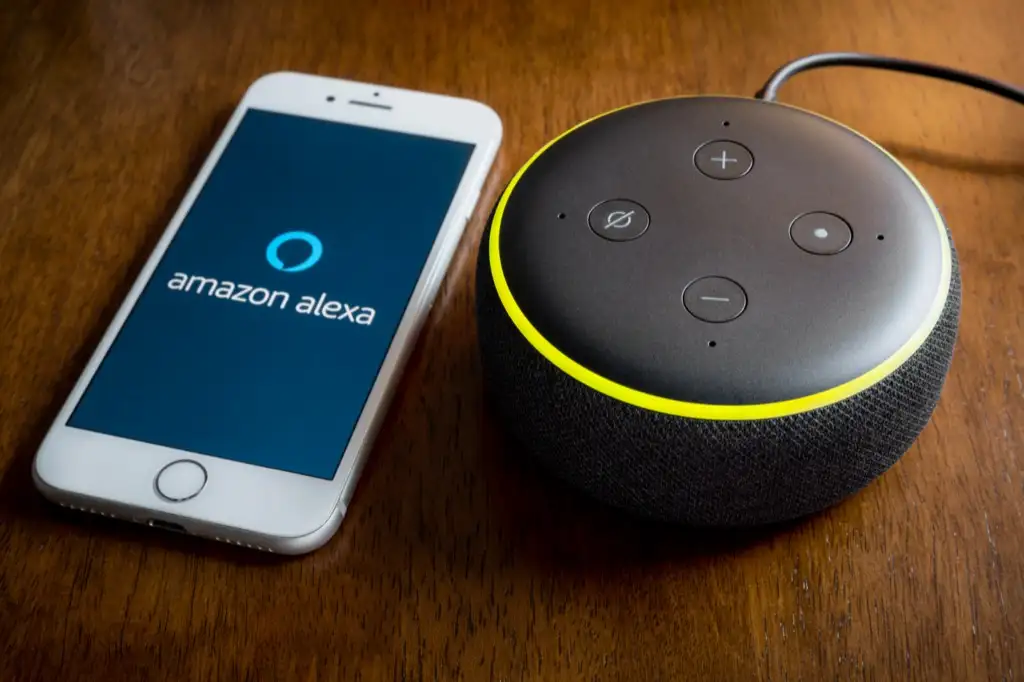
O que você pode comprar com Alexa?
Tudo o que você pode comprar na Amazon pode ser comprado usando o Alexa.
O que você pode não saber, no entanto, é que a Amazon se expandiu para mantimentos e medicamentos prescritos.
Você pode comprar mantimentos através da Amazon.com, Amazon Fresh e Whole Foods Market, agora disponível em cidades selecionadas. Visite cada vitrine e faça login com sua conta da Amazon para ver se eles atendem sua área.
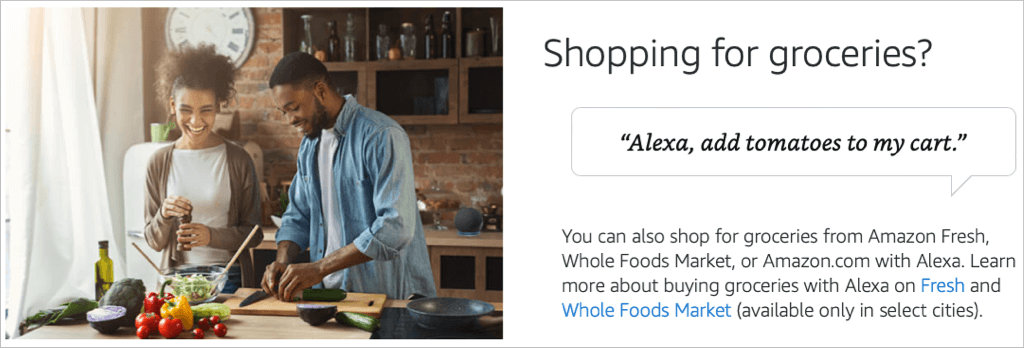
Se você estiver interessado em prescrições através da Amazon Pharmacy, visite essa loja, insira suas informações de seguro e receba detalhes.
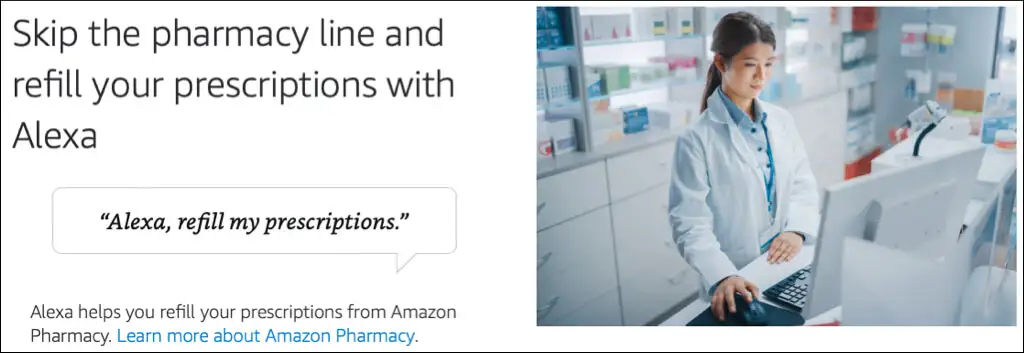
Se você estiver familiarizado com compras de supermercado ou receita médica na Amazon, continue lendo para ver como adicionar itens ao seu carrinho ou lista com o Alexa.
Compre itens com o Alexa Voice Shopping
Fazer compras é uma ótima maneira de usar o Alexa, incluindo adicionar itens ao carrinho de compras e reordenar coisas que você compra regularmente usando o 1-Click.
Se você quiser comprar itens diretamente com o Alexa, poderá ativar a compra por voz. Abra o aplicativo Alexa no seu dispositivo Android ou iOS e selecione Mais na parte inferior.
- Escolha Configurações .
- Escolha Configurações da conta .
- Abra a compra de voz .
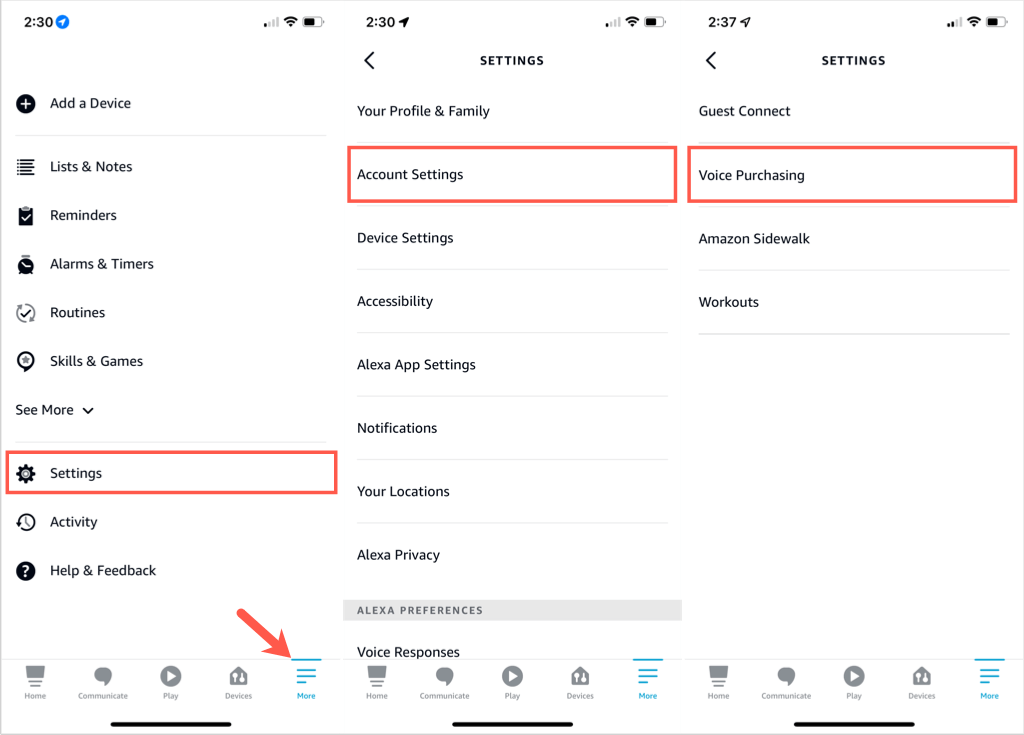
- Selecione Controles de compra e escolha uma opção. Você pode permitir apenas vozes reconhecidas, configurar um código de quatro dígitos ou permitir que qualquer pessoa compre itens.
- Toque na seta para voltar e selecione Configurações de pagamento . Você verá que todas as transações usam o mesmo método de 1 clique oferecido na Amazon.com. Toque em Editar forma de pagamento para escolher um cartão diferente, se necessário.
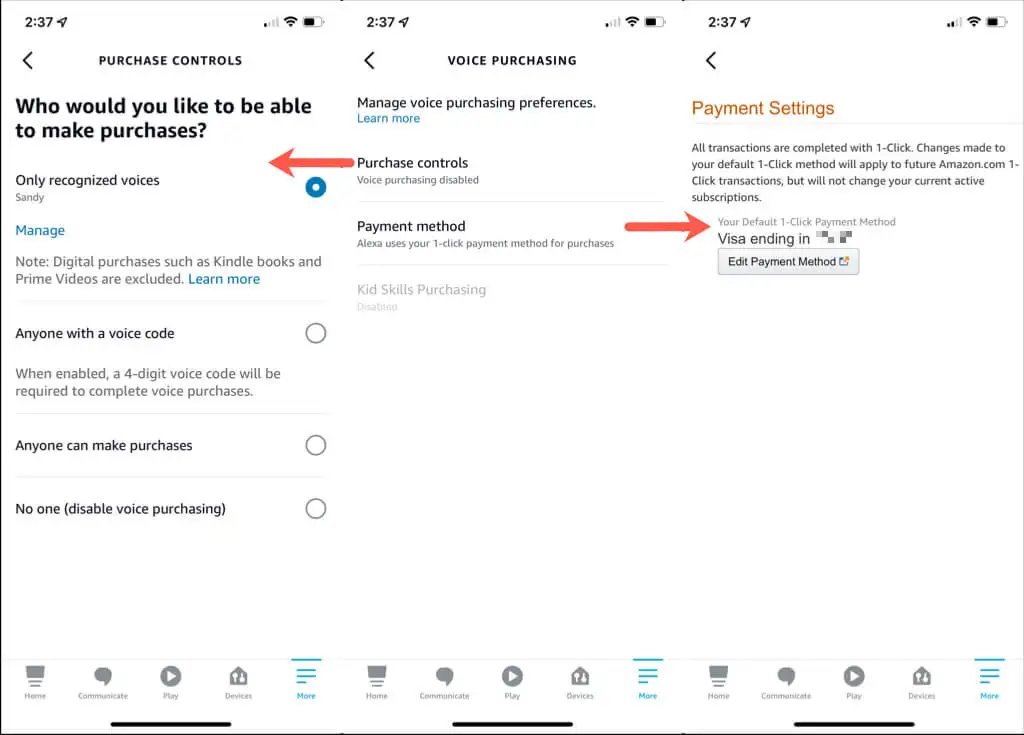
Para saber mais sobre a compra de voz, você pode selecionar Saiba mais abaixo de Gerenciar preferências de compra de voz .
Você pode continuar a tocar na seta no canto superior esquerdo para sair das Configurações da conta.
Comandos de voz
Depois de configurar o Voice Purchasing, você pode encomendar itens facilmente.
Você pode usar comandos simples como estes:
- “Alexa, peça café novamente.”
- "Alexa, reabasteça minhas prescrições."
- “Alexa, adicione vitaminas ao meu carrinho.”
- “Alexa, peça detergente para a roupa.”
- “Alexa, confira meu carrinho.”
Se você mudar de ideia sobre um pedido, basta dizer: "Alexa, cancele meu pedido".
Gerencie suas listas de compras
O bom de comprar com Alexa é que você pode gerenciar suas listas usando seu Amazon Echo ou o aplicativo Alexa em seu dispositivo móvel. Com ambos os métodos, você verá suas listas sincronizadas imediatamente no aplicativo móvel.
Criar uma nova lista de compras
Para usar sua voz para criar uma lista, diga algo como “Alexa, crie uma lista de compras” ou “Alexa, faça uma nova lista de presentes”. A chave é dar ao Alexa o nome da sua lista.
O Alexa perguntará o que você gostaria de adicionar à sua nova lista. Você pode responder com um item ou dizer “nada” para adicionar mais tarde.
Para usar o aplicativo Alexa para criar uma lista, comece selecionando Mais na parte inferior.
- Escolha Listas e Notas perto do topo.
- Confirme que você está na guia Listas e toque no sinal de mais ao lado de Criar lista .
- Digite um nome de lista e pressione Return ou Enter no teclado.

Semelhante à criação de uma lista com sua voz, você será solicitado a adicionar um item à sua lista. Toque em Adicionar item para inserir um ou na seta para trás no canto superior esquerdo para retornar à tela Listas e adicionar um mais tarde.
Adicionar ou remover itens de lista
Para adicionar itens a uma lista de compras com sua voz, use o nome da lista e o item que deseja adicionar. Por exemplo, “Alexa, adicione leite à minha lista de compras” ou “Alexa, adicione tênis à minha lista de presentes”.

Para remover itens que você comprou, você pode dizer “Alexa, remova o pão da minha lista de compras” ou “Alexa, marque o cachecol na minha lista de presentes”.
Para adicionar itens usando o aplicativo Alexa, selecione Mais na parte inferior.
- Escolha Listas e Notas .
- Escolha o nome da lista na guia Listas .
- Selecione Adicionar item .
- Digite o item e pressione Return ou Enter no teclado.
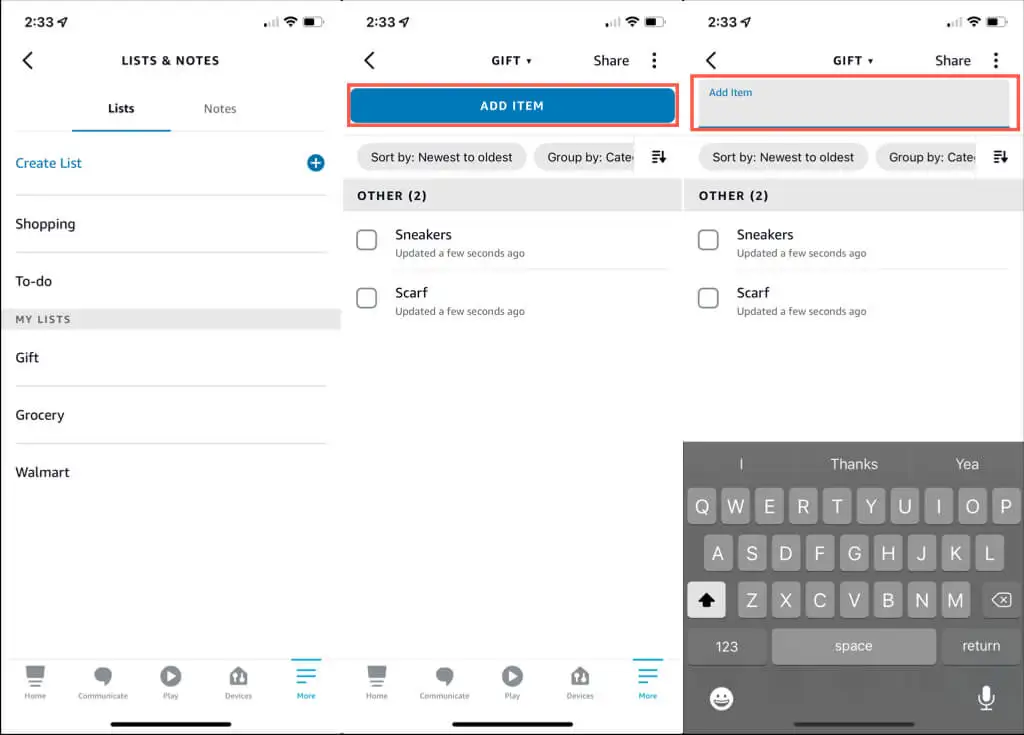
Para remover itens no aplicativo, siga as mesmas etapas acima para abrir a lista. Em seguida, toque na caixa de seleção do item ou deslize o item da esquerda para a direita.
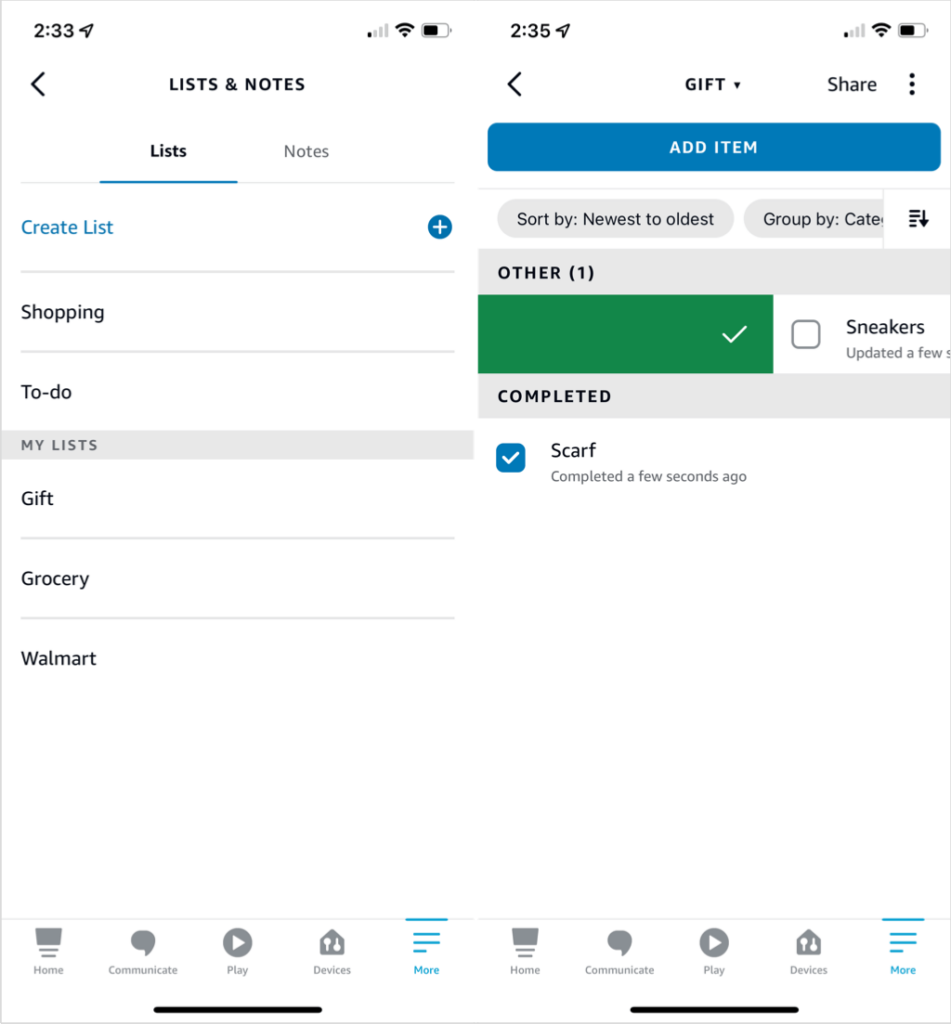
Excluir uma lista de compras
Se você tiver uma lista da qual não precisa mais, poderá removê-la facilmente. Usando sua voz, diga "Alexa, exclua minha lista de presentes". Alexa pedirá que você confirme.
No aplicativo Alexa, abra Mais > Listas e notas .
Na guia Listas, deslize a lista da direita para a esquerda e selecione Excluir . Como alternativa, selecione a lista para abri-la, toque nos três pontos no canto superior direito e escolha Excluir lista no pop-up na parte inferior.
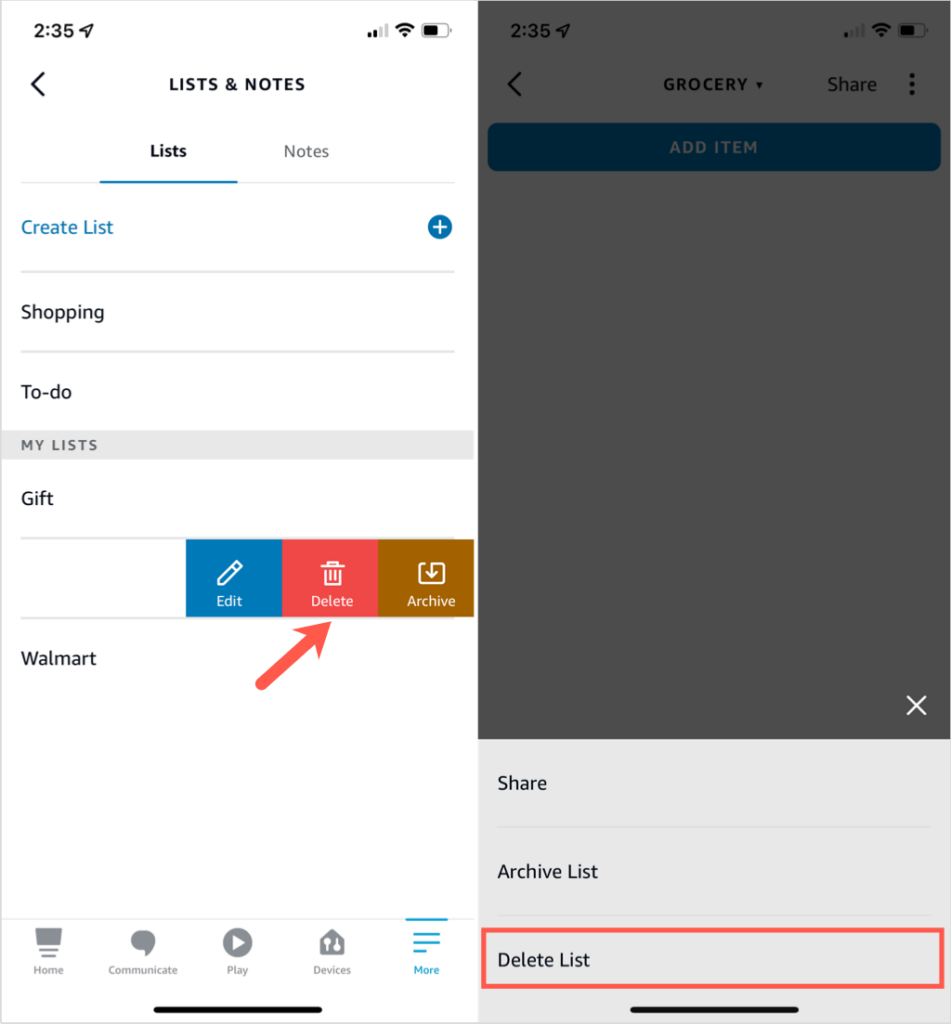
Observe que você também pode arquivar uma lista se preferir não excluí-la.
Verifique seus pedidos, devoluções e entregas
A compra de produtos é apenas uma parte do processo de compra. Depois de comprar algo, você quer que chegue, certo? Você pode solicitar ao Alexa atualizações sobre pedidos, devoluções e entregas.
Para permitir que o Alexa forneça essas informações ou evitar que o Alexa estrague surpresas, basta ajustar as configurações no aplicativo móvel ou online.
Notificações de acesso para Alexa na Amazon.com
Se você estiver fazendo compras on-line no site da Amazon, poderá navegar facilmente até a seção Alexa Shopping Notifications.
Abra o menu abaixo do seu nome de usuário da Amazon no canto superior direito e selecione Conta . Na tela a seguir, role para baixo até Comunicação e conteúdo e selecione Notificações de compras Alexa .
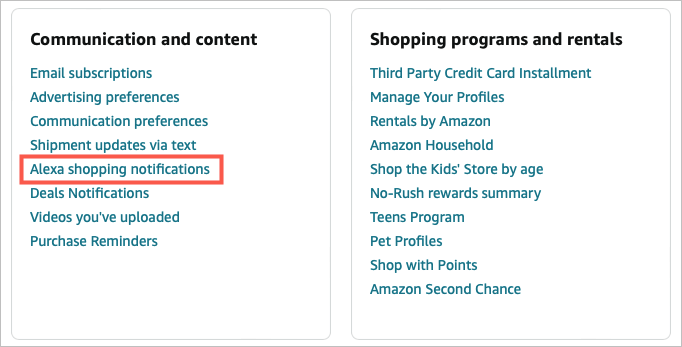
Você verá suas opções de notificação com alternâncias à direita para ativá-las ou desativá-las. Para uma descrição de cada um, veja abaixo.
Acessar notificações no aplicativo móvel
Se você deseja ajustar suas notificações no aplicativo Alexa, comece selecionando Mais na parte inferior.
- Escolha Configurações .
- Selecione Notificações .
- Escolha Amazon Shopping .
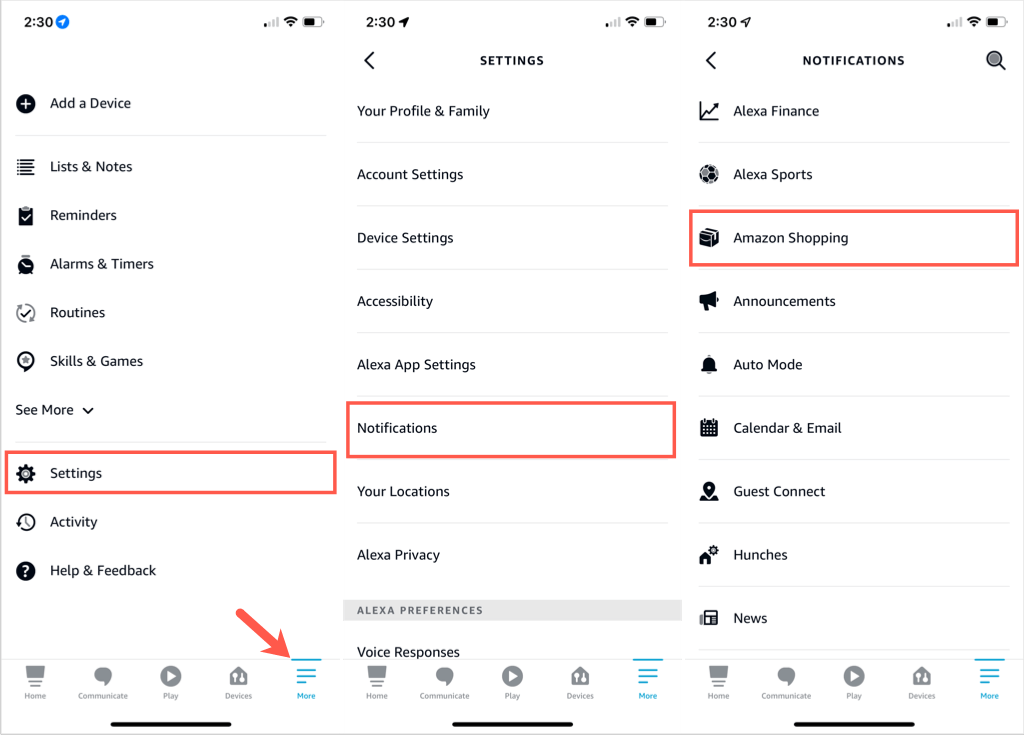
Em seguida, selecione as opções desejadas ativando as alternâncias.
Notificações do Alexa Shopping
As cinco seções na parte superior da lista de notificação são específicas para compras.
- Diga ou mostre os títulos dos itens : para ouvir os títulos ou nomes dos produtos que você encomendou ou devolveu, ative os botões à direita. Se você estiver comprando presentes e quiser mantê-los privados, desative-os.
- Notificações de entrega : receba alertas quando seus itens estiverem prontos para entrega, entregues ou ambos.
- Devoluções : receba notificações sobre os itens que você devolveu.
- Atualizações de pedidos : receba notificações sobre os itens que você encomendou.
- Recomendações de compras : receba recomendações para ofertas, novos pedidos ou ambos com base em sua atividade de compras
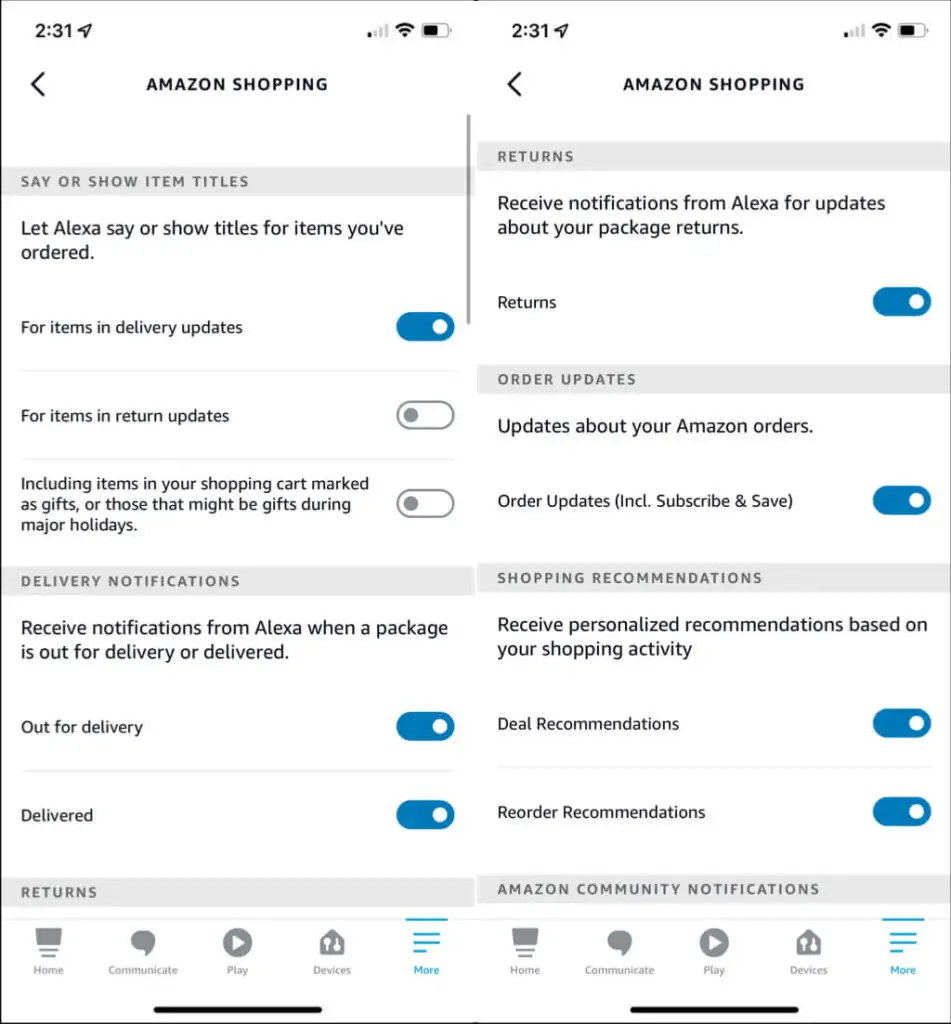
Depois de atualizar suas notificações de compras do Alexa, você pode perguntar ao Alexa sobre várias coisas com base em suas escolhas. Tente comandos como estes:
- “Alexa, quais são minhas notificações?” para todas as notificações.
- “Alexa, onde está meu pedido?” para status de pedido e entrega.
- “Alexa, encontre presentes para o Dia dos Namorados.” para recomendações de presentes.
- "Alexa, há bons negócios hoje?" para as ofertas de hoje.
- “Alexa, há ofertas de sapatos?” para ofertas de tipos de produtos.
Se você quiser comprar com o Alexa em um dos alto-falantes inteligentes da Amazon, terá muitas maneiras de fazer isso. Para comprar utensílios domésticos, roupas, presentes, alimentos e produtos farmacêuticos, não fica mais fácil.
Para saber mais, dê uma olhada nesta lista de mais de 50 habilidades e comandos úteis do Alexa!
